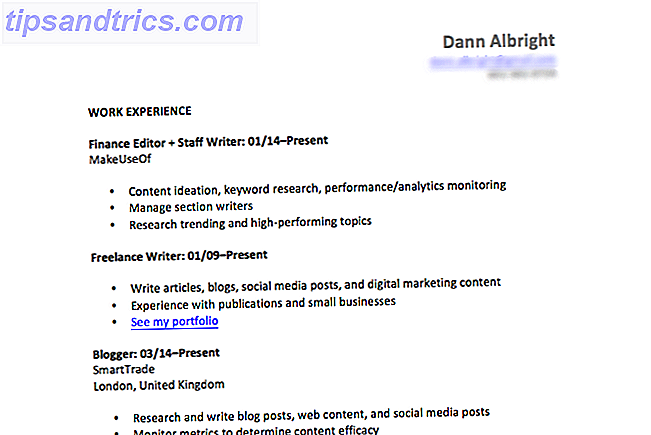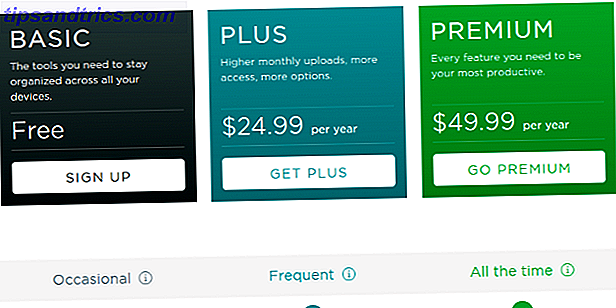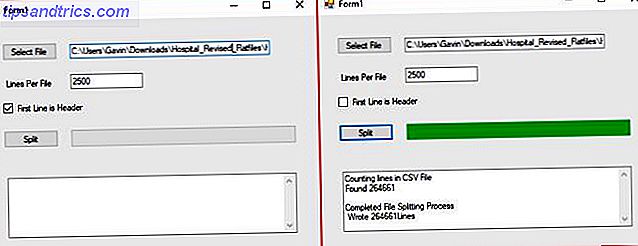Lembra quando os arquivos precisavam ser divididos entre vários disquetes para movê-los entre computadores? Ou a inconveniência de gravar dados 9 Ferramentas para rasgar facilmente seus DVDs e Blu-rays para o seu computador 9 Ferramentas para rasgar facilmente seus DVDs e Blu-rays para o seu computador Se você ainda possui DVDs ou Blu-Rays, você deve fazer backup! Embora seja uma zona cinzenta legal, o problema é que esses discos não duram para sempre. Nós compilamos as nove melhores ferramentas gratuitas. Leia mais sobre CDs regraváveis? Graças a Deus nos mudamos desses métodos primitivos.
A verdade é que as transferências de arquivos nunca foram mais rápidas do que são hoje. No entanto, para muitos de nós, as velocidades de transferência ainda parecem se aproximar e levar uma eternidade para serem concluídas. É engraçado como é inconveniente encontrar uma maneira rápida e fácil de mover dados entre dispositivos.
Felizmente, temos você coberto. Nunca mais você terá problemas com transferências de arquivos entre dispositivos.
Entre o Windows e o Windows
O melhor método para transferência de dados do Windows para Windows depende da freqüência com que você fará essas transferências. Se é uma transferência de arquivos única, é melhor usar algo como Bluetooth ou Wi-Fi Direct .
Para que o Bluetooth funcione, o computador Windows de envio e recebimento deve ser compatível com Bluetooth. O Wi-Fi Direct é um conceito semelhante, exceto que os arquivos são enviados e recebidos diretamente por Wi-Fi. Embora o Wi-Fi Direct seja muito mais rápido, a desvantagem é que ele não é tão universalmente disponível quanto o Bluetooth.

De qualquer forma, temos um guia para transferências de arquivos via Bluetooth e Wi-Fi Direct WiFi Direct: Transferência de arquivos sem fio do Windows é mais rápida que Bluetooth WiFi Direct: Transferência de arquivos sem fio do Windows é mais rápida que Bluetooth Compartilhamento de dados sem fio de um computador com Windows 8 para outro dispositivo com seus desafios. Com o Bluetooth e o WiFi Direct, testamos duas soluções populares e amplamente disponíveis. Isso é o que encontramos ... Leia mais no Windows 8.1; confira se é assim que você quer ir.
Por outro lado, se você enviar muitos arquivos por um longo período, por exemplo, se fizer parte de sua rotina ou fluxo de trabalho regular, será mais conveniente configurar uma pasta compartilhada ou uma unidade externa compartilhada na rede., que outros computadores podem acessar a qualquer momento para obter arquivos sob demanda.
Consulte o nosso guia de rede doméstica Tudo o que você precisa saber sobre rede doméstica Tudo o que você precisa saber sobre rede doméstica Configurar uma rede doméstica não é tão difícil quanto você pensa que é. Leia mais para mais detalhes sobre isso.
Entre PCs Windows e não-Windows
Atualmente, não é incomum ter uma mistura de máquinas Windows, Mac e / ou Linux sob o mesmo teto. Embora esses sistemas tendam a permanecer isolados na maior parte do tempo, há momentos em que você pode precisar mover um arquivo de um para outro.
O principal obstáculo é que cada sistema tem sua própria maneira de armazenar dados de arquivos, chamados de sistemas de arquivos O que é um sistema de arquivos e como você pode descobrir o que é executado em suas unidades O que é um sistema de arquivos e como você pode descobrir Suas unidades Leia mais . Por exemplo, os mais comuns são o NTFS no Windows, o HFS Plus no Mac e o EXT * no Linux. A conversão entre sistemas de arquivos nem sempre é fácil.
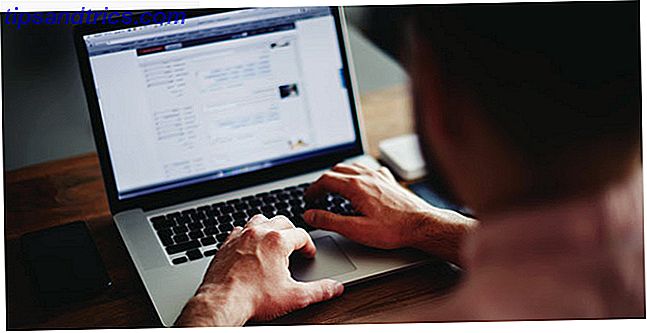
Mas no caso do Windows para Mac, é. A partir do Mac OS X 10.6 (Snow Leopard), os Macs são capazes de ler e escrever em formato NTFS, desde que o usuário faça uma alteração necessária na configuração do sistema.
Isso significa que você pode compartilhar uma pasta entre Mac e Windows e transferir arquivos através dela. Confira nosso tutorial sobre compartilhamento de arquivos entre Mac e Windows Como compartilhar arquivos entre computadores Mac e Windows Facilmente Como compartilhar arquivos entre computadores Mac e Windows Leia mais para obter instruções detalhadas.

O mesmo vale para o Windows-to-Linux, mas o processo é um pouco mais complicado. Cada sistema pode configurar uma pasta para o outro sistema acessar, mas você precisará instalar o cifs-utils (para acessar pastas do Windows a partir do Linux) e o samba (para tornar uma pasta do Linux visível para o Windows).
HTG tem um maravilhoso guia de compartilhamento que explica como fazer tudo isso em detalhes.
Entre o Windows e o iOS
Na maioria das vezes, as transferências de arquivos entre o Windows e o iOS envolvem pouco mais do que música, caso em que você pode usar o iTunes para sincronizar, mas o iTunes tende a ser uma bagunça frustrante quando usado no Windows.
A boa notícia é que há um jeito melhor.
FileApp é um aplicativo, disponível em ambos os iPhones e iPads, que funciona como um gerenciador de arquivos para dispositivos móveis. Com ele, você pode navegar e abrir qualquer arquivo que resida no dispositivo que estiver usando, incluindo formatos como PDF, DOC, XLS e PPT. (Você decide em qual aplicativo o arquivo será aberto.)
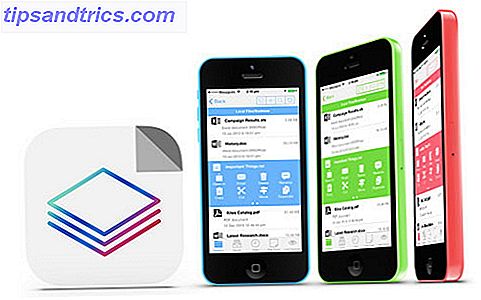
Mas o que realmente nos interessa é a capacidade do FileApp de compartilhar arquivos via Wi-Fi . Ele essencialmente transforma seu dispositivo móvel em um servidor FTP, permitindo que qualquer computador se conecte (usando um cliente FTP Os 3 Melhores Clientes FTP Livres para Windows Os 3 Melhores Clientes FTP Livres para Windows FTP é um método de compartilhamento de arquivos útil e o método go-to para fazer upload de arquivos para um host da Web. Aqui estão os melhores clientes de FTP que você pode pegar gratuitamente. Leia mais) e baixar arquivos diretamente.
Dirija-se ao nosso guia sobre compartilhamento de arquivos com FileApp Transferir arquivos sem fio entre computadores e dispositivos iOS com a ajuda de FileApp Transferir arquivos sem fio entre computadores e dispositivos iOS com a ajuda de FileApp Uma das maiores reclamações de usuários iOS é como amarrado seus dispositivos são para o seu computador e iTunes. Um usuário precisa conectar por cabo seu (s) dispositivo (s) iDevice (s) a um computador e sincronizar com o iTunes para ... Leia mais para obter instruções passo a passo sobre como configurá-lo. Observe que qualquer pessoa que se conecta por meio do FTP poderá visualizar todos os arquivos no dispositivo.
Entre o Windows e o Android
Como o FileApp, mencionado acima, o Android tem vários aplicativos disponíveis na Play Store que podem transformar qualquer dispositivo Android em um servidor FTP . Quando o servidor está ligado, qualquer computador pode se conectar, navegar por todo o sistema de arquivos do Android e baixar arquivos à vontade.
Neste momento, meu aplicativo preferido é Meu servidor FTP. Não parece muito bom, mas é incrivelmente simples e direto, e é tudo o que você realmente precisa quando se trata de transferências de arquivos.
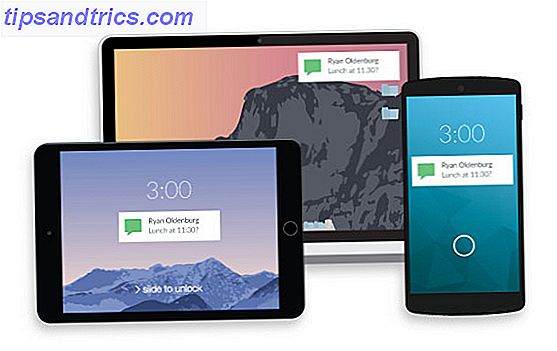
Se você preferir enviar arquivos individuais em vez de abrir seu dispositivo como um servidor de arquivos completo, considere usar o PushBullet (recomendado) ou o AirDroid. Ambos podem enviar arquivos pela rede para qualquer computador conectado ao toque de um botão.
E, claro, você sempre pode conectar seu dispositivo Android diretamente ao seu computador com um cabo USB, conforme detalhado em nosso guia para transferir arquivos entre o PC e o Android. Como transferir arquivos do Android para o PC Como transferir arquivos do Android para o PC? obter um arquivo do seu telefone ou tablet Android para o seu PC Windows? Na verdade é bem fácil. Veja como fazer isso. Consulte Mais informação . De longe a opção mais simples.
Métodos de transferência entre plataformas
Além de todos os métodos acima, existem algumas outras técnicas e serviços que você pode usar, que provavelmente funcionarão independentemente de quais dispositivos você está tentando interligar. Como tal, estas são frequentemente as opções mais convenientes, apesar de virem com suas próprias desvantagens.
O Dropbox é a escolha óbvia. Nós escrevemos sobre a transferência entre Android e PCs com arquivos de compartilhamento do Dropbox entre seu computador e seu dispositivo Android com Dropbox Compartilhe arquivos entre seu computador e seu dispositivo Android com o Dropbox O Dropbox é uma engenhosa ferramenta de armazenamento e compartilhamento de arquivos. Não só você pode fazer upload de arquivos para o seu Dropbox on-line e compartilhar arquivos únicos ou pastas inteiras, você também pode instalar o aplicativo Dropbox no seu ... Leia mais antes, mas Dropbox também está disponível no iPhone, iPad, Windows Phone, Windows Tablets, Blackberry, Kindle Fire e a Web. Use a pasta Pública fornecida para facilitar o compartilhamento de arquivos.
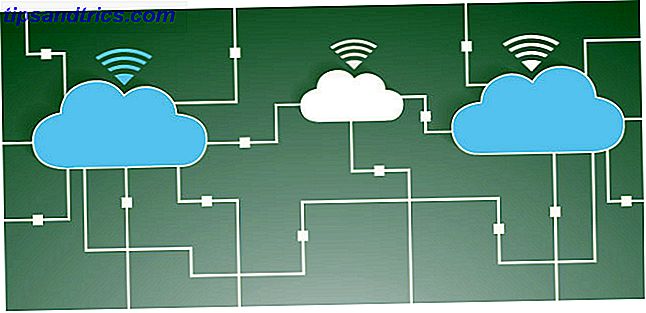
A desvantagem de usar o Dropbox - ou qualquer outro armazenamento baseado em nuvem - é que seus arquivos devem viajar através de um intermediário, que é inerentemente menos seguro e menos privado. Além disso, você precisa fazer upload e download separadamente, em vez de transferi-lo diretamente para o dispositivo de destino.
Outra opção é transferir através de e-mail usando um serviço de transferência de arquivos como FileMail Compartilhar arquivos até 30GB gritante com qualquer pessoa através de arquivos de compartilhamento de arquivos até 30GB gritante com qualquer pessoa através do FileMail Filemail é um serviço incrível que permite enviar arquivos enormes até 30 gigabytes em uma conta gratuita para qualquer um. Leia mais, que é gratuito, não requer registro e permite arquivos com até 30 GB de tamanho. Se o FileMail não funcionar para você por algum motivo, você pode tentar esses outros métodos para enviar anexos de e-mail grandes 8 maneiras de enviar anexos grandes por e-mail 8 maneiras de enviar anexos grandes por e-mail Para enviar arquivos grandes por e-mail, carregue seus anexos de e-mail em um armazenamento de arquivos e serviço de compartilhamento. Aqui estão alguns dos melhores aplicativos para o trabalho. Consulte Mais informação .
Mas a melhor alternativa é usar um aplicativo de transferência direta multiplataforma chamado Feem. Esta ferramenta incrível está disponível para download no Windows, Mac, Linux, Android, iOS, Windows Phone, Windows Tablets e, em breve, Blackberry.
Com o Feem, você pode fazer uma transferência direta de qualquer dispositivo para qualquer outro dispositivo, desde que o Feem esteja instalado em ambos. A transferência é feita sem fio via Wi-Fi, o que significa que é rápido, sem restrições e não depende de um serviço de intermediário.
Existem alguns outros recursos também, sobre os quais você pode aprender mais sobre nossa visão geral do Feem para transferências de arquivos Transfira Arquivos Rapidamente em Seus Dispositivos Usando Feem Transferir Arquivos Rapidamente Através de Seus Dispositivos Usando o Feem Android e usuários da Apple aproveitem o benefício de arquivos sem complicações transferências. Infelizmente, os aplicativos disponíveis têm funcionalidade limitada em várias plataformas. Experimente o Feem para Android, iOS, OS X, Linux, Mac e Windows. Consulte Mais informação . A grande desvantagem é que ele é suportado por anúncios e, se você quiser remover anúncios, terá que comprar uma licença para cada aplicativo Feem (US $ 5 para Windows, US $ 2 para Android, etc.).
Quaisquer outras maneiras de transferir arquivos?
Se você está freqüentemente vasculhando arquivos, eu usaria o Feem . Se você está trabalhando com os mesmos arquivos em várias estações de trabalho, eu ficaria em sincronia usando o Dropbox . Mas se você só precisa de uma transferência única, eu vou com uma das soluções mais específicas do dispositivo.
De qualquer forma, agora você deve estar equipado para fazer qualquer tipo de transferência de arquivos entre dois dispositivos.
Existem ferramentas ou métodos úteis que perdi? Como você transfere arquivos entre seus dispositivos? Nos ilumine nos comentários abaixo!
Créditos de Imagem: Teclado Wi-Fi Via Shutterstock, Man On Laptop Via Shutterstock, Transferências de Arquivos de Pasta Via Shutterstock, Dispositivos à Volta da Mesa Via Shutterstock, Rede Wi-Fi Cloud Via Shutterstock